win10如何备份文件 win10备份文件的详细步骤
更新时间:2021-04-02 14:11:58作者:fang
使用win10专业版电脑的过程中,我们会电脑中存放很多重要文件,其中为了避免系统出现问题导致文件消失,我们通常会选择将其备份。可是有些小伙伴并不清楚win10如何备份文件,所以对于这一问题,今天本文为大家分享的就是关于win10备份文件的详细步骤。
详细步骤如下:
1、“win+i”打开设置。然后,在弹出的Windows设置窗口中,点击更新和安全的图标。
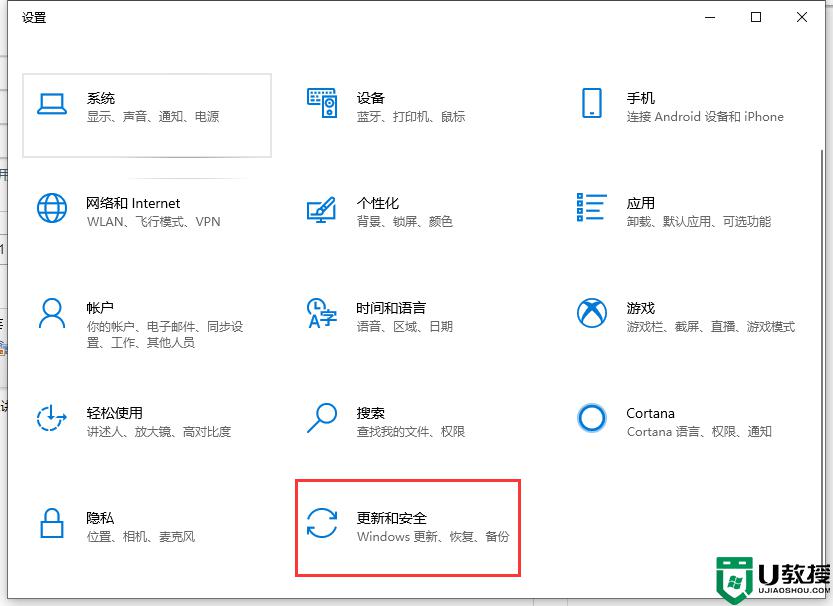
2、接着,在更新和安全界面。点击左侧的备份,然后点击右侧的转到备份和还原(Windows7)。
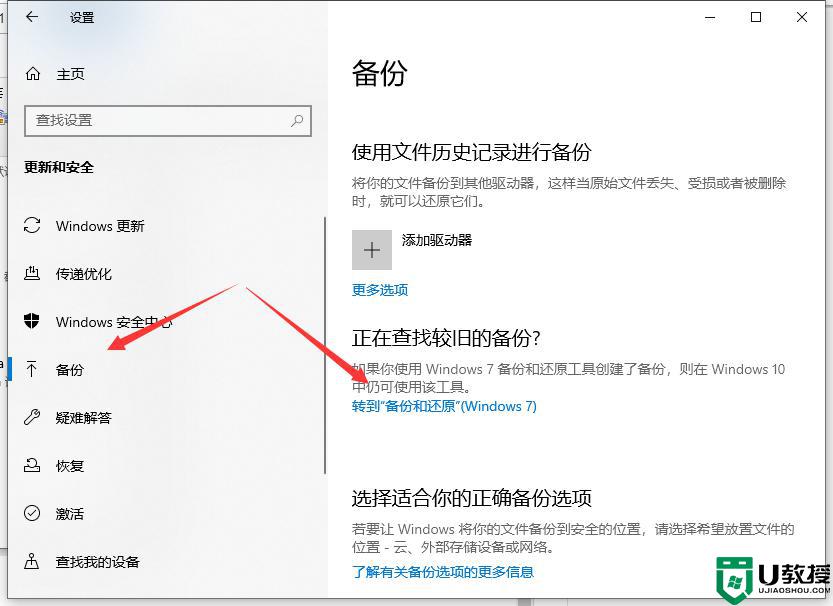
4、在备份和还原(Windows7)的界面点击设置备份。
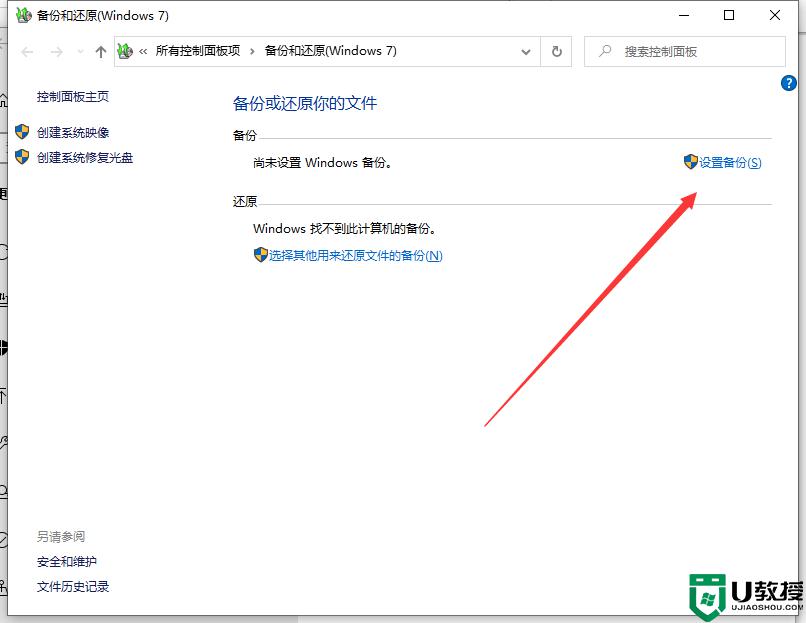
5、选择要保存备份的位置后点击下一步按钮。
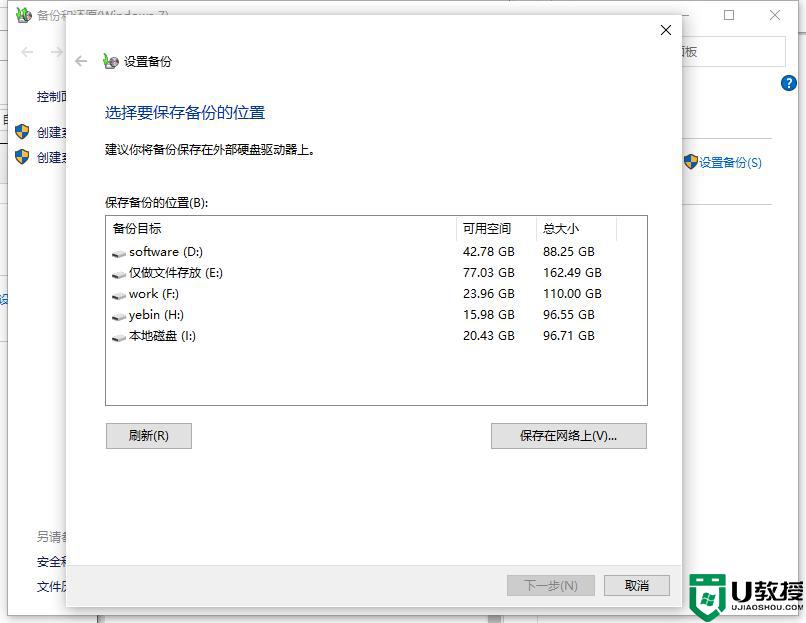
6、默认选择让Windows选择(推荐),在点击下一步按钮。
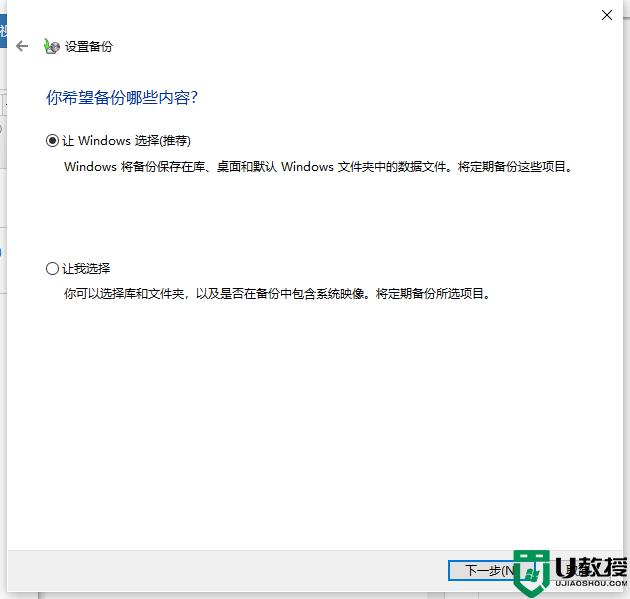
关于win10备份文件的详细步骤就为大家分享到这里啦,有需要的可以按照上面步骤来操作哦。
win10如何备份文件 win10备份文件的详细步骤相关教程
- win10修改itunes备份路径的步骤 win10如何修改itunes备份文件位置
- win10怎样备份“我的文档”文件 win10备份“我的文档”文件的方法
- win10备份文件怎么还原 win10如何恢复备份文件
- win10电脑备份文件怎么找 教你寻找win10备份文件
- 怎样卸载win10下itunes及备份文件 win10如何删掉itunes上的备份
- 怎么更改itunes备份文件路径win10 win10如何改itunes备份路径
- win10系统如何备份 win10备份操作系统的步骤
- 设置itunes备份路径 win10的步骤 win10如何设置itunes备份路径
- windows10备份到u盘里的步骤 如何将win10系统备份到U盘
- Win10一键备份系统怎么操作 电脑一键备份系统步骤
- Win11如何替换dll文件 Win11替换dll文件的方法 系统之家
- Win10系统播放器无法正常运行怎么办 系统之家
- 李斌 蔚来手机进展顺利 一年内要换手机的用户可以等等 系统之家
- 数据显示特斯拉Cybertruck电动皮卡已预订超过160万辆 系统之家
- 小米智能生态新品预热 包括小米首款高性能桌面生产力产品 系统之家
- 微软建议索尼让第一方游戏首发加入 PS Plus 订阅库 从而与 XGP 竞争 系统之家
热门推荐
win10系统教程推荐
- 1 window10投屏步骤 windows10电脑如何投屏
- 2 Win10声音调节不了为什么 Win10无法调节声音的解决方案
- 3 怎样取消win10电脑开机密码 win10取消开机密码的方法步骤
- 4 win10关闭通知弹窗设置方法 win10怎么关闭弹窗通知
- 5 重装win10系统usb失灵怎么办 win10系统重装后usb失灵修复方法
- 6 win10免驱无线网卡无法识别怎么办 win10无法识别无线网卡免驱版处理方法
- 7 修复win10系统蓝屏提示system service exception错误方法
- 8 win10未分配磁盘合并设置方法 win10怎么把两个未分配磁盘合并
- 9 如何提高cf的fps值win10 win10 cf的fps低怎么办
- 10 win10锁屏不显示时间怎么办 win10锁屏没有显示时间处理方法

